Már vártam – pontosabban szólva reménykedtem, hogy minél később következik be a dolog – hogy a Google Chrome lecseréli a saját ikonját, de tegnap megtörtént. Természetesen az első dolgom az volt, hogy előkerestem a régi ikonokat és egyből visszacseréltem őket a régiekre.
Ebben a bejegyzésben ezt a folyamatot szeretném bemutatni, lépésről lépésre.
![]()
Először is szükségünk lesz a régi ikonokra, amik Mac OS X alatt .icn kiterjesztésű fájlok és az alkalmazáson belül találhatóak meg). A Google Chrome.app valójában két ilyen fájt is tartalmaz: az egyik magának az alkalmazásnak az ikonja, a másik pedig azoknak a dokumentumoknak az ikonja lesz, melyek a Chrome-hoz vannak hozzárendelve.
Első lépésként töltsük le a régi Chrome ikonokat tartalmazó tömörített fájlt innen.
Ha ezzel megvagyunk, akkor nyissuk meg a Findert, majd navigáljunk el az Applications könyvtárba, ott pedig keressük meg az előbb említett Google Chrome.app fájlt. Klikkeljünk rá jobb egérgombbal, majd válasszuk a menüben a Show Package Contents lehetőséget:
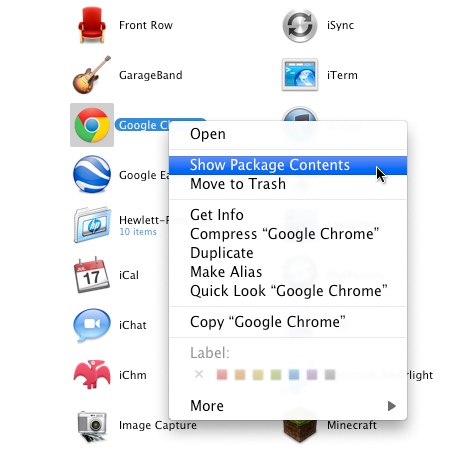
Ekkor megnyílik egy új ablakban a Google Chrome.app fájl tartalma. Egyetlen könyvtár van benne Contents néven, amit szintén nyissunk meg, majd utána lépjünk be az abban található Resources könyvtárba.
Itt látni fogjuk a két fájlt, ami az új ikonokat tartalmazza: app.icns és a document.icns. Ezt a két fájlt fogjuk felülírni az imént letöltött fájlokkal.
Ha eddig nem tettük volna meg, akkor most tömörítsük ki az imént letöltött old-google-chrome-icons.zip-et és a benne lévő két ikonfájlt húzzuk be ebbe a könyvtárba.
![]()
Valószínű, hogy ezt nem fogja szó nélkül hagyni az OS X, ezért a felugró ablakban válasszuk a Replace, a következő felugró ablakban pedig az Authenticate lehetőséget, majd adjuk meg jelszavunkat.
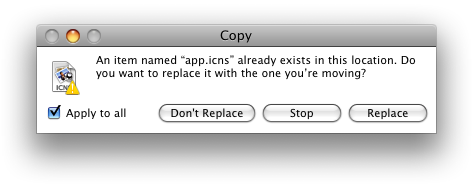
Ha ezzel is megvagyunk, akkor lecseréltük az új Chrome ikont a régire, az viszont elképzelhető, hogy pl. a Dockra húzott Applications könyvtár még a régi ikont mutatja. Ezt a problémát az alábbi módon lehet a legegyszerűbben megoldani: nyissuk meg a Terminalt és írjuk be parancssorba a következő parancsot:
Mostantól ismét a régi ikon ül a Dockon a Google Chrome neve alatt és ezt látjuk az Applications könyvtárban is. A fenti módszerrel természetesen szinte bármilyen más alkalmazás ikonja tetszőlegesen lecserélhető.
Frissítés: mivel a fent említett ikonok a Google Chrome.app-ban vannak tárolva, ezért amikor a Chrome frissíti magát, az ikonokat is visszacseréli az újakra. Ilyenkor újból végig kell csinálni a fenti műveleteket (másodszorra már sokkal gyorsabban fog menni). 🙂




Körülnéztem itt egy kicsit… Tetszik!
Ez a Google hülyeség meg fel sem tünt eddig (nekem nincs a dock-ban, csak ritkán használom (flash-hez…:-))) nade most iziben lecseréltem az ikont. Nem is értem őket… ez most minimalistább volt? De milyen csúf…
Nekem egyből feltűnt, mert a Dockon van az ikon. 🙂
Azt elfelejtettem a bejegyzésben megemlíteni, hogy amikor a Chrome frissíti magát, akkor az ikonokat is lecseréli, mivel azok a Chrome-on belül vannak eltárolva.
Igen, gondoltam rá én is, úgyhogy a régi jó ikonokat eltettem külön is, biztos helyre, hogy a következő frissítésnél ismét kéznél legyenek…:)